No BlueDental você pode gerenciar os produtos cadastrados, editar o produto e fazer entrada e saída de produtos no estoque, os passos seguintes irão te mostrar todo o processo.
1- Clique em Estoque.
![]()
2-Todos os produtos cadastrados serão listados.
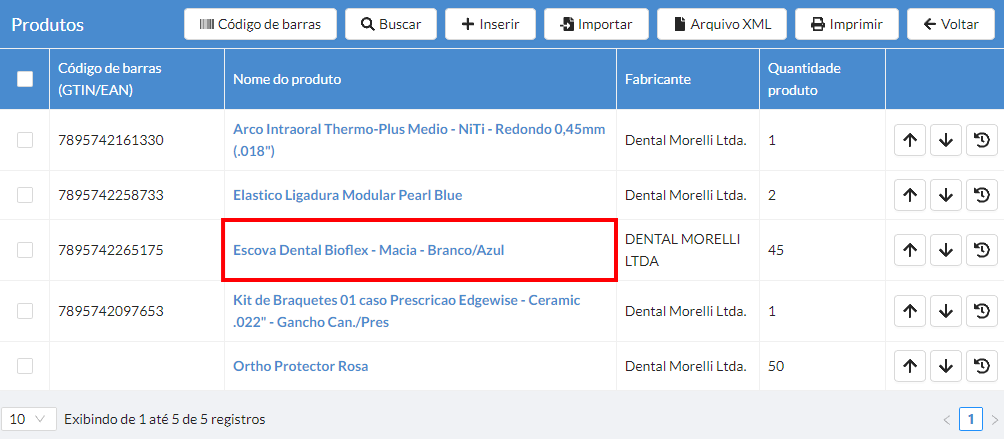
3- Clique no produto que deseja editar.
4- Modifique os dados que desejar editar e clique em Salvar.
5-Processo de edição encerrado.
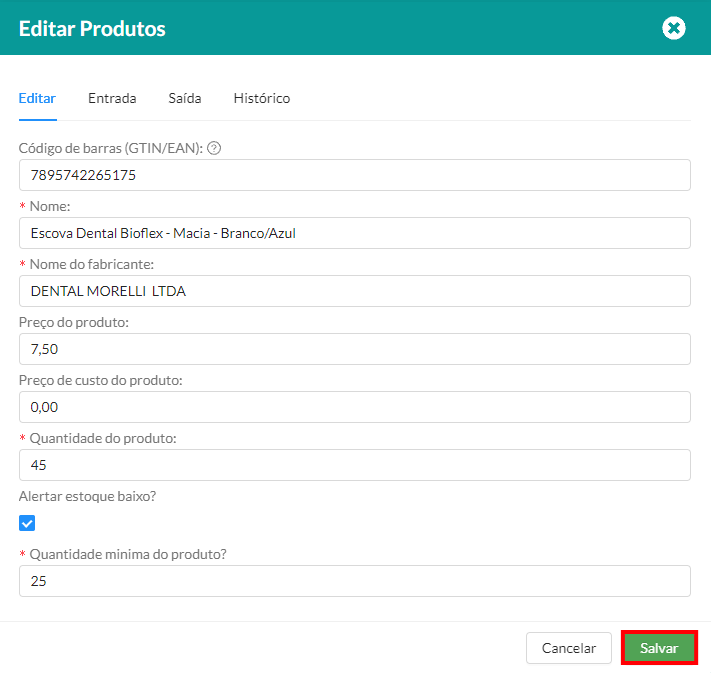
6- Clica no produto que deseja gerenciar e ao clicar aparecerá as abas ENTRADA e SAÍDA.
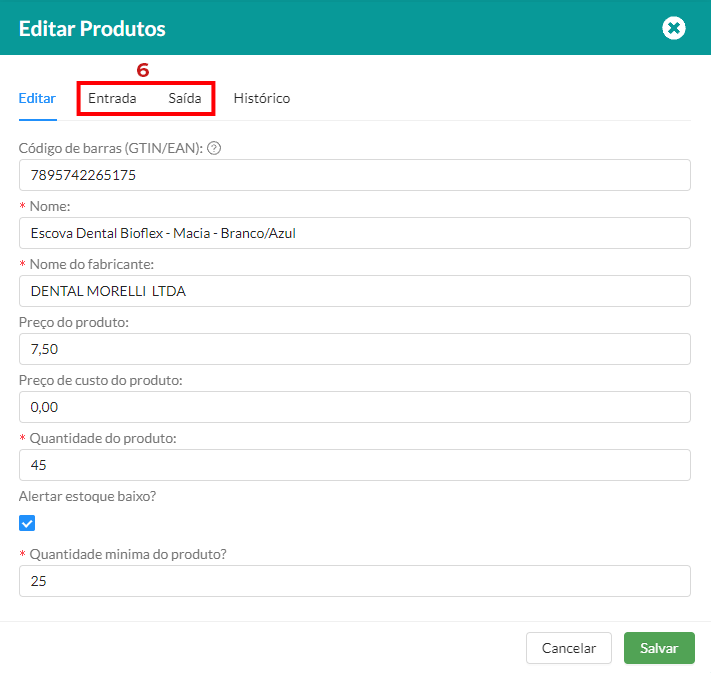
7- Ao clicar em Entrada ou Saída de produtos aparecerão os campos de adição de produto se estiver na aba Entrada e de retirada se estiver na aba Saída.
8- Clique em histórico para ver toda movimentação de entrada e saída do produto selecionado.

Você pode ter controle sobre a quantidade de produtos em estoque através do alerta de estoque mínimo.
Se ficar com alguma dúvida, é só entrar em contato com o nosso time de suporte pelo e-mail [email protected] ou você também pode clicar neste link https://www.bluedental.com.br/contato/